PS合成沙漠风暴战争电影海报图片的详细步骤(2)
4、之后,同样用通道抠图的方式,将素材A7的烟雾部分抠出,将其置入画面,用素材A7的烟雾对画面中的烟雾进行进一步的完善。


5、新建色阶调整图层,对大车头进行调整。

6、接下来针对大车头,再次新建色彩平衡调整图层,调整车头颜色和色调,使车头色调整体偏黄,与画面色调保持统一。

7、使用烟雾笔刷,为车头前方增加少许的烟雾效果。
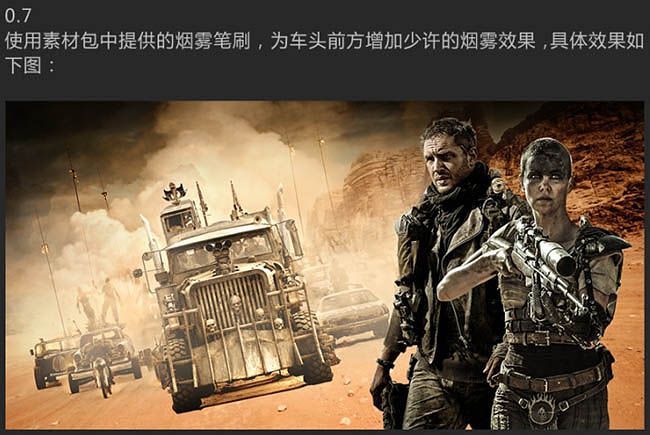
8、用黑色画笔涂抹车头底部投影,以此加强车头底部的影子效果。

9、新建图层,用黑色画笔涂抹背景画面顶端位置,进一步压暗画面顶部。这里我们可以根据各自的画面情况,适当的调整图层不透明度,以此来加强或减弱画面顶端的明暗程度。
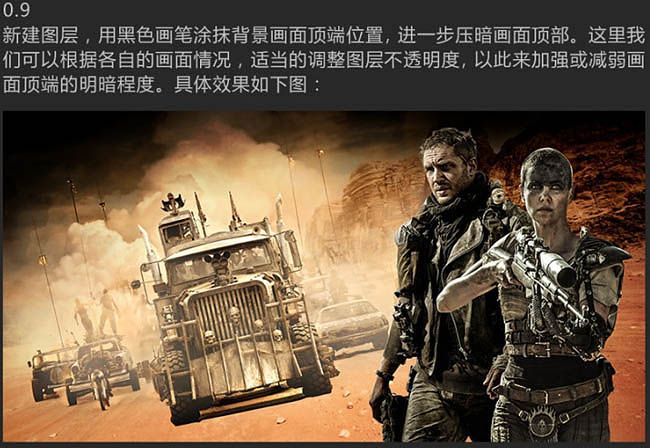
10、将爆炸浓烟素材A10置入画面当中,调整其位置和大小,图层模式设为柔光,同时为素材A10建立蒙版,用画笔涂抹掉多余的部分,只保留烟雾处少许火焰效果即可。

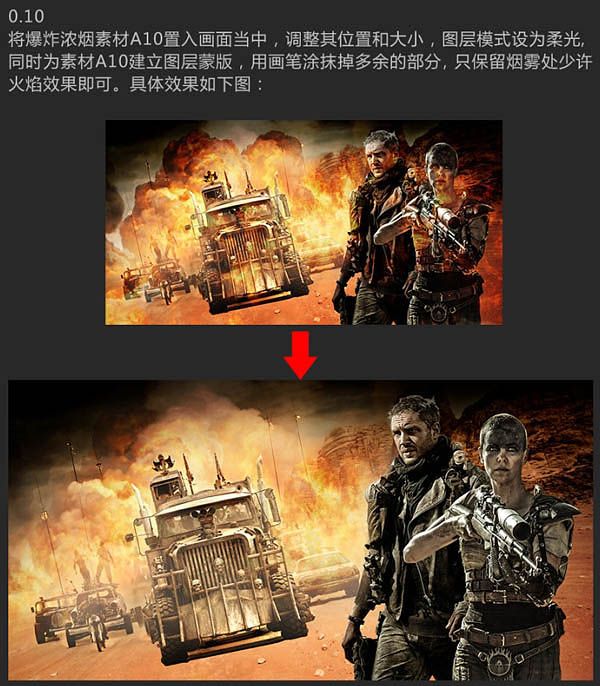
11、将素材A10进行复制,再次使用A10素材,进一步完善和加强画面中的火焰效果。


四、人物细节调整思路解析: 1、新建色阶调整图层,并创建剪切蒙版到女主角素材图层之上,调整色阶,整体压暗女主角素材,之后为色阶调整图层建立蒙版,涂抹女主角左侧,只保留右侧的暗部。
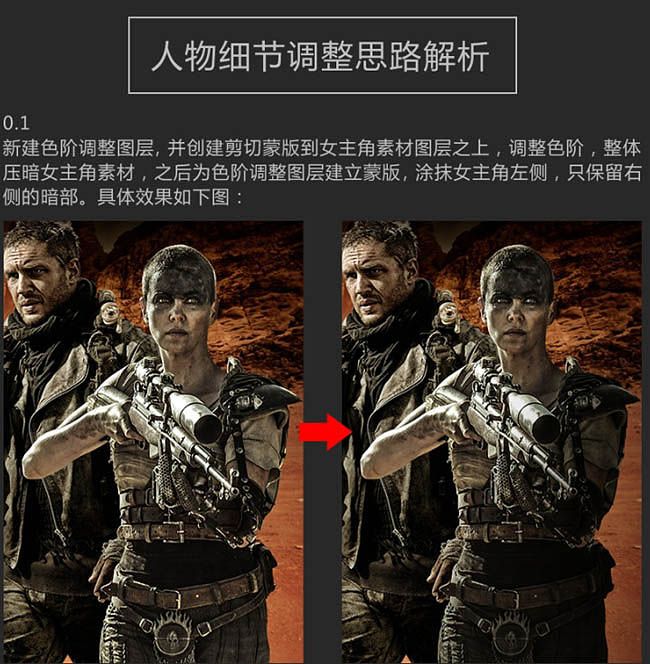
2、新建色彩平衡调整图层,对女主角色调进行调整,使女主角整体色调偏黄。
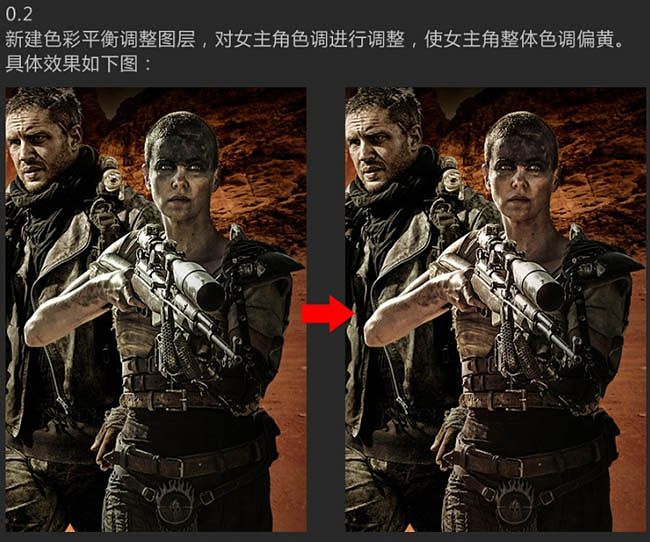
3、用与调整女主角相似的方法,对男主角进行调整,压暗男主角右侧身子的同时,用色彩平衡工具调整其色调,使其整体色调偏黄。

4、将男女主角素材及相关调整图层编为一组,在图层组之上新建亮度/对比度调整图层,创建剪切蒙版至图层组,对男女主角整体的亮度/对比度进行再次调整,提高他们亮度的同时加深暗部,用此方法来进一步增强人物本身的质感。
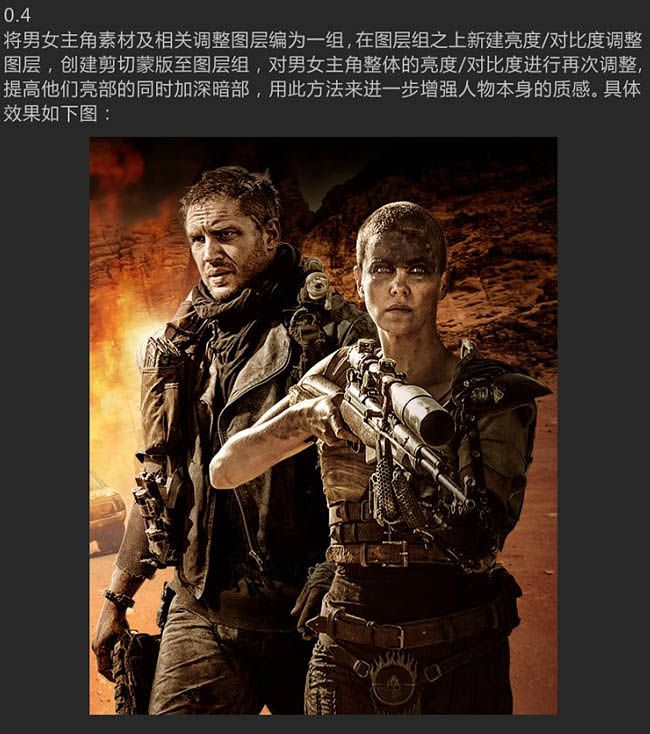
五、画面整体调整思路解析: 1、最后,我们仔细审视画面,对画面中一些不完善的细节部分,进行最终调整。
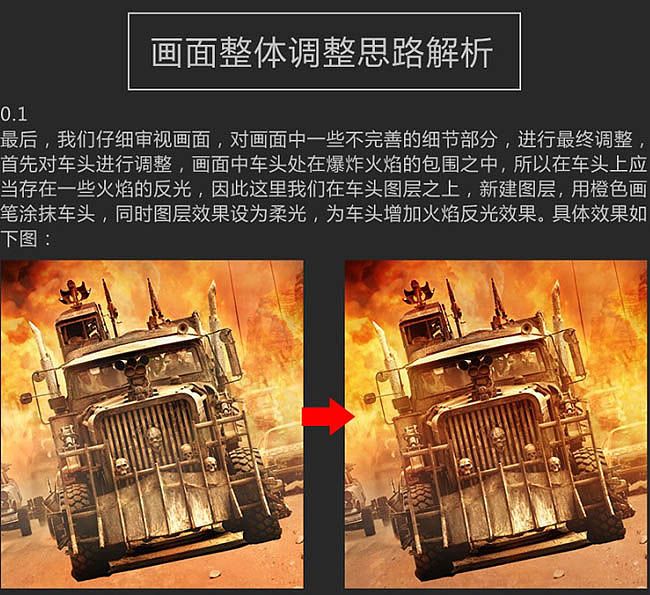
2、接下来,我们调整人物背后的山峰,将山峰缩小到露出天空为止。
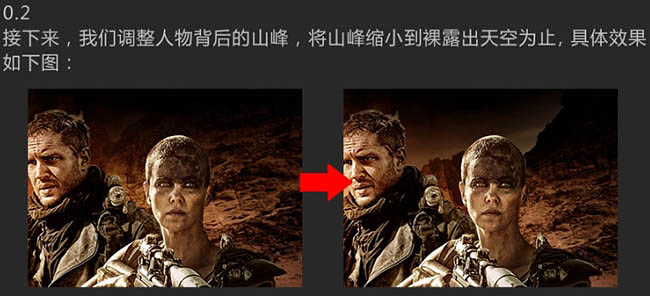
3、现在画面中地面部分显得较为平坦而缺乏质感,所以这里我们要为地面增加一些车轮压过的痕迹效果。

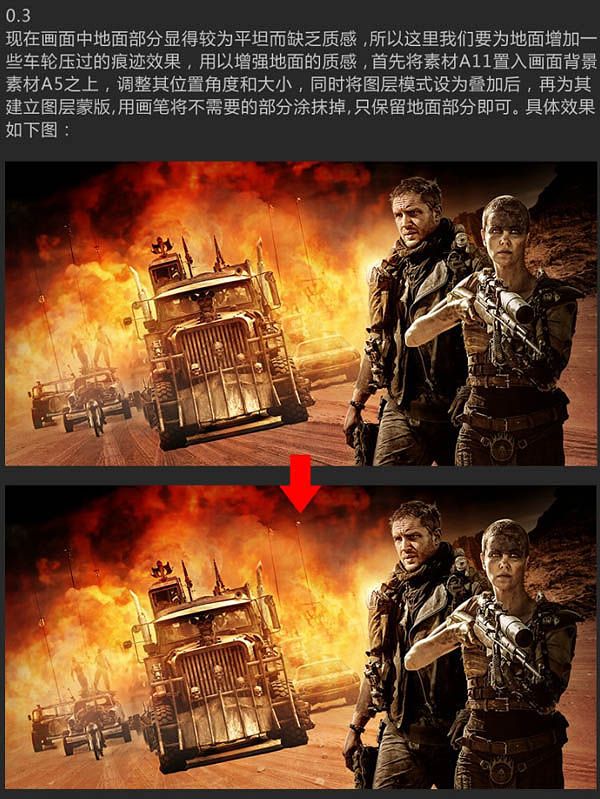
4、最后将LOGO素材置入画面中,调整其位置至画面左上角。
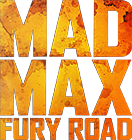

最终效果:

评论 {{userinfo.comments}}
-
{{child.nickname}}
{{child.create_time}}{{child.content}}






{{question.question}}
提交
CES2026石头轮足扫地机器人惊艳亮相,让具身智能“长脚”开启立体清洁时代
新一代小米SU7官宣2026年4月上市 新增卡布里蓝配色
王者跨界 创新共舞 石头科技与皇马跨界共塑全球高端清洁品牌坐标系
荣耀WIN评测:万级续航+主动散热,重构电竞手机天花板
驱动号 更多













































